
在日常办公中,Excel作为一种强大的电子表格软件,被广泛应用于数据整理、计算和分析。在处理数据时,我们常常需要在同一单元格内输入多行内容,例如在制作报告、记录会议纪要或编写工作计划时。这时,了解如何在同一单元格内换行就显得尤为重要。
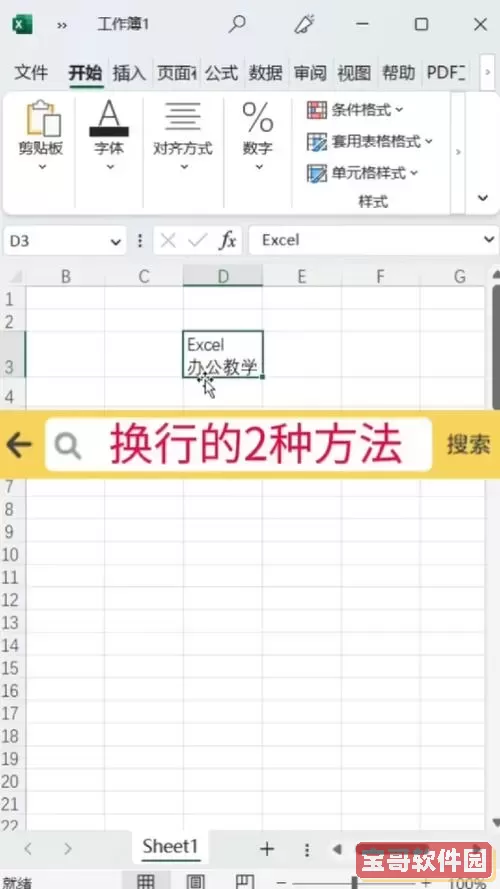
首先,我们来介绍在Excel中如何实现换行。对于许多初学者来说,最直观的方法可能是按”Enter”键,然而这样会直接跳到下一行的单元格,无法在同一单元格内进行换行。事实上,Excel为我们提供了快捷的换行功能,只需记住一个简单的快捷键即可。
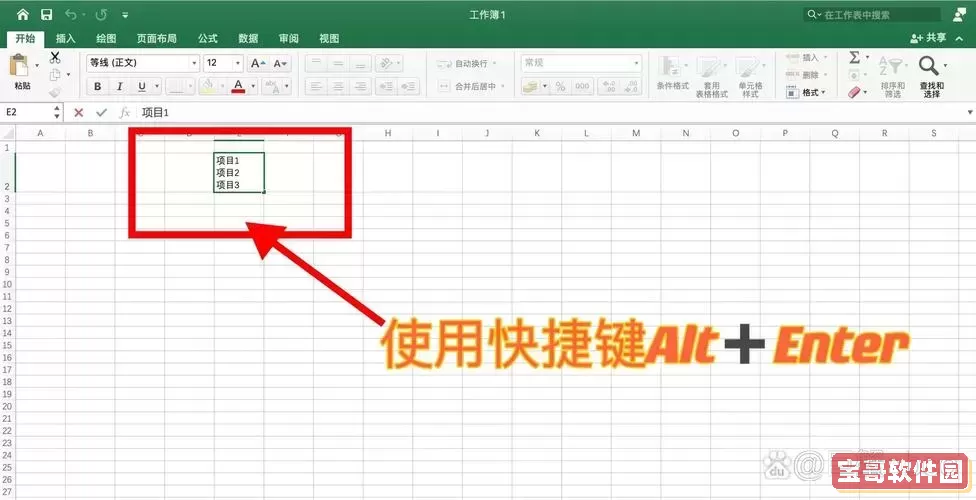
在Windows操作系统的Excel中,我们可以使用“Alt + Enter”组合快捷键在同一单元格内实现换行。具体操作步骤如下:
首先,双击需要输入内容的单元格,或者选中单元格后按“F2”键进行编辑。
在输入需要的内容后,若需要换行,可以按下“Alt”键的同时再按“Enter”键。
这样光标就会移动到下一行,您可以继续输入文字。
完成输入后,直接按“Enter”键确认即可。
这种方法不仅简单,而且便于保存行内结构,使得阅读内容更加清晰。在输入内容较多时,Excel会自动调整行高,以适应多行文本的显示。
如果您是在Mac操作系统上使用Excel,可以使用“Control + Option + Enter”组合来实现同样的效果。无论在哪个操作系统版本,使用换行功能都能帮助用户更好地组织信息。
当然,在使用换行的过程中,您可能还希望调整单元格的文本对齐方式。Excel支持多种对齐方式,您可以通过“开始”选项卡中的对齐方式设置,将文本设置为居中、左对齐或右对齐,以满足不同需求。
此外,Excel还提供了“自动换行”功能,可以自动调整单元格内文字的显示方式。开启方法如下:
选中需要设置的单元格,右键点击并选择“设置单元格格式”。
在弹出的对话框中,切换到“对齐”选项卡。
在“文本控制”区域,勾选“自动换行”选项。
点击“确定”按钮,完成设置。
开启“自动换行”后,当单元格内文字超出单元格边界时,Excel会自动进行换行,不会影响其他单元格的内容显示,确保数据整齐,有序。
除了换行之外,有时您还需要考虑文本的格式,例如字体、字号、颜色等。您可以在“开始”选项卡中找到相关的格式设置工具,以使您的数据看起来更加美观、专业。合理的文本格式能够增强报告或表格的可读性,提升整体的视觉效果。
总结而言,Excel在同一单元格内换行的功能,对于提升工作效率和信息整理能力尤为重要。只需记住“Alt + Enter”快捷键或开启“自动换行”功能,您就可以轻松实现多行文本显示。无论是在制作财务报表、计划表,还是做出人事报告,这一技巧都能帮助您更加高效地完成工作。希望这些内容对您有所帮助,让您的Excel使用体验更加全面顺畅。